闽教版信息技术四年级上册《认识画图软件》PPT课件
小学信息技术认识“画图”软件

今天的学习到此结束,大家都学会了么?
谢谢
9.选定某一个区域的工具
工具中显示的每一个工具都是一个小按钮,当你要使 用这种工具时,只需要将鼠标指针移到这个小按钮上,然 后单击鼠标左键就可以了。
使用“画图”程序“工具箱”中的各种工具在画板上画一画, 说一说你使用这些工具后的感觉。查看”菜单,确认“工具箱”旁 有√标记。如果要隐藏工具箱,用鼠标左键单击“查看” 菜单,清除“工具箱”旁的√标记。
二、“工具”大阅兵
1.裁剪任意形状的工具 10.填充颜色的颜料桶
2.橡皮/彩色橡皮檫 3.蘸取颜色的工具 4.铅笔 5.喷枪 6.画直线的工具 7.画矩型的工具
11.放大图画的放大镜 12.面图用的剧子 13.插入文字的工具 14.画曲线的工具 15.画多边型的工具 16.画圆角矩形的工具
8.画面椭的工具
认识“画图”软件
了解“画图”工具的作用。
春天到了,蓝蓝的天上飘着朵朵白云, 青青的湖水,绿绿的山,田野上有一座漂亮 的房子。你想亲手描绘出这样一幅美景吗?
上面的图片就是一位小学生的绘画作品,他是用Windows XP 提供的“画图”工具软件画出来的,你想学习吗?那就让我们一 起进入“画图”世界。
前面我们已经学习了如何打开“画图”程序,你能说一说吗?
一、进入“画图”世界
打开“画图”后,进入“画图”软件的窗口界面,这个图画 世界中有许许多多的画图工具,你想知道那些奇妙的工具怎样使 用吗?
1.工具箱中为你准备了许许多多画图所需要的工具。 2.颜料盒为你准备了画图需要的各种颜色。 3.一大块白色的区域是为你准备的画板。
小学微机《认识画图》PPT课件
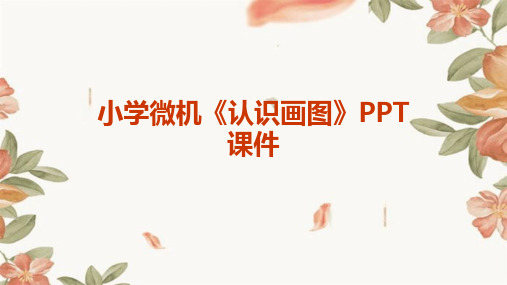
GIF格式
一种无损压缩格式,支持动画效 果,适用于简单的动态图像制作 和网络传输。
01
BMP格式
Windows系统下的标准图像文 件格式,支持多种图像深度,但 未经过压缩,占用空间较大。
02
03
04
PNG格式
一种无损压缩格式,支持透明背 景,适用于网络传输和图标制作 。
03
实践操作:画图软件基本操作与技 巧
分辨率(Resolution)
02
屏幕上像素的数量,通常以宽x高的形式表示,如1920x1080。
分辨率越高,图像越清晰。
颜色模型
03
用于描述和表示颜色的数学模型,如RGB模型、CMYK模型等
。
常见图形文件格式及特点
JPEG格式
一种有损压缩格式,以较小的存 储空间获得较高的图像质量,广 泛应用于网页和数码相机。
作品展示
互动环节
展示一系列优秀的学生图像设计作品 ,让学生直观感受优秀设计的魅力。
鼓励学生提问、发表看法和建议,促 进课堂交流和互动,激发学生的学习 热情。
作品点评
针对展示的作品进行深入浅出的点评 ,分析其作品中的创意构思、技术应 用和审美表现等方面的优缺点。
05
拓展应用:在其他领域中的应用场 景探讨
添加文字注释
选择文字工具,在画布上单击并 输入文字,可调整字体、大小和 颜色等属性。文字注释可用于标 注图形或添加说明信息。
04
进阶技能:图像处理与创意设计
图像处理基本概念和方法论述
像素与分辨率
讲解像素定义、分辨率概念及其在图像处理 中的重要性。
色彩模式与调色板
介绍位图、矢量图等图像类型及常见图像格 式(如JPG、PNG、GIF等)。
小学信息技术画图工具使用 ppt课件

教学目标:
(1). 认识工具箱中的工具,并会使用 会启动和关闭画图程序;
( 2) . 椭圆和圆的画法。
基本步骤:
一 .启动画图程序:
在启动Windows 后,
单击“开始”按钮
,
指针依次指向“程序
(P)”“附件”,单击“画图”
命令,如图。
“画图”窗口的组成?
绘 图 工 具 箱 子 功 能 区 颜 料 盒
• 你所经历的课堂,是讲座式还是讨论式? • 教师的教鞭
• “不怕太阳晒,也不怕那风雨狂,只怕先生骂我 笨,没有学问无颜见爹娘 ……”
• “太阳当空照,花儿对我笑,小鸟说早早早……”
呼啦圈
“画图”软件是Windows操作系统中所 附的绘图软件,利用它可以绘制简笔画、水 彩画、插图或贺年片等。也可以绘制比较 复杂的艺术图案;既可以在空白的画稿上 作画,也可以修改其他已有的画稿。这节 课我们就来学习画图软件的操作与运用。
铅笔橡皮擦彩笔画纸等呼啦圈呼啦圈画图软件是windows操作系统中所附的绘图软件利用它可以绘制简笔画水彩画插图或贺年片等
小学信息技术第一册 认识画图工具
回忆? 同学们都上过美术课,也都画过画,画
画时,大家会用到了哪些工具?
铅笔、橡皮擦、彩笔、画纸等
精品资料
• 你怎么称呼老师?
• 如果老师最后没有总结一节课的重点的难点,你 是否会认为老师的教学方法需要改进?
标题栏 菜单栏
画纸 状态栏
你能认出这些工具吗?
任意裁剪 橡皮 取色
铅笔 喷枪 直线
矩形 椭圆
选定 颜色填充
放大 刷子 文字 曲线
多边形 圆角矩形ຫໍສະໝຸດ 作业: 使用画图工具,模仿展示
的例子图片,也可自由发挥, 绘制一张图片。
小学信息技术《认识画图》PPT课件1

学习检测
观察“工具箱”按钮形状, 说出“工具箱”按钮名称。
今天的学习到此结束
谢谢同学们的认真学习
其实,世上最温暖的语言,“ 不是我爱你,而是在一起。” 所以懂得才是最美的相遇!只有彼此以诚相待,彼此尊重, 相互包容,相互懂得,才能走的更远。 相遇是缘,相守是爱。缘是多么的妙不可言,而懂得又是多么的难能可贵。否则就会错过一时,错过一世! 择一人深爱,陪一人到老。一路相扶相持,一路心手相牵,一路笑对风雨。在平凡的世界,不求爱的轰轰烈烈;不求誓 言多么美丽;唯愿简单的相处,真心地付出,平淡地相守,才不负最美的人生;不负善良的自己。 人海茫茫,不求人人都能刻骨铭心,但求对人对己问心无愧,无怨无悔足矣。大千世界,与万千人中遇见,只是相识的 开始,只有彼此真心付出,以心交心,以情换情,相知相惜,才能相伴美好的一生,一路同行。 然而,生活不仅是诗和远方,更要面对现实。如果曾经的拥有,不能天长地久,那么就要学会华丽地转身,学会忘记。 忘记该忘记的人,忘记该忘记的事儿,忘记苦乐年华的悲喜交集。 人有悲欢离合,月有阴晴圆缺。对于离开的人,不必折磨自己脆弱的生命,虚度了美好的朝夕;不必让心灵痛苦不堪, 弄丢了快乐的自己。擦汗眼泪,告诉自己,日子还得继续,谁都不是谁的唯一,相信最美的风景一直在路上。 人生,就是一场修行。你路过我,我忘记你;你有情,他无意。谁都希望在正确的时间遇见对的人,然而事与愿违时, 你越渴望的东西,也许越是无情无义地弃你而去。所以美好的愿望,就会像肥皂泡一样破灭,只能在错误的时间遇到错的人。 岁月匆匆像一阵风,有多少故事留下感动。愿曾经的相遇,无论是锦上添花,还是追悔莫及;无论是青涩年华的懵懂赏 识,还是成长岁月无法躲避的经历……愿曾经的过往,依然如花芬芳四溢,永远无悔岁月赐予的美好相遇。 其实,人生之路的每一段相遇,都是一笔财富,尤其亲情、友情和爱情。在漫长的旅途上,他们都会丰富你的生命,使 你的生命更充实,更真实;丰盈你的内心,使你的内心更慈悲,更善良。所以生活的美好,缘于一颗善良的心,愿我们都能 善待自己和他人。 一路走来,愿相亲相爱的人,相濡以沫,同甘共苦,百年好合。愿有情有意的人,不离不弃,相惜相守,共度人生的每 一个朝夕……直到老得哪也去不了,依然是彼此手心里的宝,感恩一路有你!
(人教版)小学信息技术第二册 第1课《认识画图软件》课件(13张PPT)

讨论 :
还有哪些计算机软件能帮助我们画图?
CAD、Flash、Photoshop等等。
总结:
1、你学会画什么了? 2、画图窗口有哪些部分组成? 3、启动和退出画图程序的方法。
第1课 认识画图
学习目标
1、学会启动与退出画图程序。 2、学会画简单的图形并保存起来。
启 动 画 图 的 过 程
标
Hale Waihona Puke 题菜单栏栏
工
具
箱
画图区
颜料盒
状态栏
将下面的工具和它们对应的名称连接起来 放大镜 曲线 刷子 椭圆 橡皮/彩色橡皮擦 直线 文字 矩形
•9、要学生做的事,教职员躬亲共做;要学生学的知识,教职员躬亲共学;要学生守的规则,教职员躬亲共守。2021/9/202021/9/20Monday, September 20, 2021 •10、阅读一切好书如同和过去最杰出的人谈话。2021/9/202021/9/202021/9/209/20/2021 12:21:50 AM •11、只有让学生不把全部时间都用在学习上,而留下许多自由支配的时间,他才能顺利地学习……(这)是教育过程的逻辑。2021/9/202021/9/202021/9/20Sep-2120-Sep-21 •12、要记住,你不仅是教课的教师,也是学生的教育者,生活的导师和道德的引路人。2021/9/202021/9/202021/9/20Monday, September 20, 2021
• You have to believe in yourself. That's the secret of success. 人必须相信自己,这是成功的秘诀。
•
尝试使用工具箱中的不同工具,并 注意观察工具箱下方“工具状态选
06652_小学信息技术认识画图PPT课件

打开颜色选择器
在画图工具中,可以通过点击颜色选择器按钮或快捷键打开颜色 选择器。
选择颜色
在颜色选择器中,可以通过鼠标或触摸屏选择所需颜色。
自定义颜色
通过调整颜色选择器中的色相、饱和度和亮度等参数,可以自定 义所需颜色。
21
渐变效果设置
1 2
选择渐变工具
在画图工具中,选择渐变工具。
设置渐变类型
根据需求选择线性渐变或径向渐变等类型。
32
80%
新建文件
选择文件菜单中的新建命令,设 置画布大小和背景颜色。
100%
打开文件
选择文件菜单中的打开命令,浏 览并选择要打开的图形文件。
80%
保存文件
选择文件菜单中的保存命令,将 当前图形文件保存到指定位置。
2024/1/26
9
基本操作演示
02
01
03
2024/1/26
关闭文件
选择文件菜单中的关闭命令,关闭当前图形文件。
2024/1/26
绘制形状
在画布上单击并拖动鼠标 ,可以创建相应形状。
调整形状
选择形状后,可以通过拖 动控制点来调整形状的大 小和形状。
14
填充工具使用
选择填充工具
在工具栏中选择填充工具,可以设置 填充的颜色和样式。
渐变填充
选择渐变填充工具,可以在画布上创 建渐变效果,使图形更加丰富多彩。
填充颜色
撤销操作
选择编辑菜单中的撤销命令,撤销上一步的操作。
重做操作
选择编辑菜单中的重做命令,重做上一步被撤销的操 作。
10
基本操作演示
2024/1/26
缩放画布
使用工具栏中的缩放工具,对画 布进行放大或缩小操作。
小学信息技术认识画图PPT教学课件

2020/12/10
24
学习检测
3、观察“工具箱”按钮形状, 说出“工具箱”按钮名称。
2020/12/10
25
PPT教学课件
谢谢观看
Thank You For Watching
26
2020/12/10
7
2020/12/10
8
屏幕上出现“画图”窗口。
2020/12/10
9
谁愿意将“启动《画
图》程序”的操作演示给 大家看一看?
2020/12/10
10
二、认识“画图”窗口
2020/12/10
11
“画图” 窗口除了有 标题栏、菜 单栏、状态 栏外,还有 工具箱、工 具状态选择 器、颜料盒、 画图区等。
(N)”按钮,则不保存图形就退 出;如果单击“取消”按钮,
则不退出“画图”程序。
2020/12/10
20
练一练
先后启动和退出 Windows 98“画图”程序。
2020/12/10
21
Windows 98中的“画图” 程序简单明了,易于学习, 学会了这个软件,就掌握了 计算机画图的基本方法。
但是,要想画好图,不仅
17
三、退出“画图”程序
2020/12/10
18
单击“文件(F)”菜单 中的“退出(X)”命令,可 以退出“画图”程序。
2020/12/10
19
如果还没有保存好或修
改过的图形,则在退出“画图”
程序时,屏幕上会出现“画图”
对话框
。这时,如
果单击“是(Y)”按钮,则保存
图形后再退出;如果单击“否
要学会使用画图软件,更要 有好的创意,这样才能运用 画图软件的功能创作出精美 的图画来。
四年级信息技术认识“画图”软件PPT教案
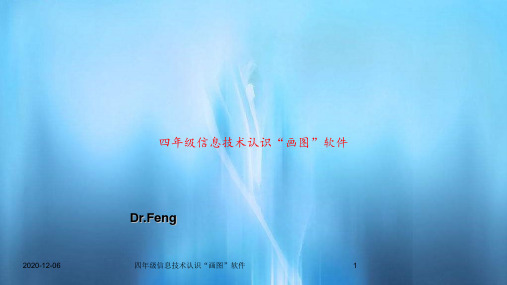
2020-12-06
四年级信息技术认识“画图”软件
13
Dr.Feng
2020-12-06
四年级信息技术认识“画图”软件
14
Dr.Feng
2020-12-06
四年级信息技术认识“画图”软件
15
感谢您的聆听 您的关注使我们更努力
此课件下载后可自行编辑修改 关注我 每天分享干货
33
2020-12-06
四年级信息技术认识“画图”软件
9
多边形工具:
单击工具箱中的按钮, 选定多变性工具以后, 就可以在画布上画各种 多边形了,而且还可以 组合出漂亮的图形。
2020-12-06
四年级信息技术认识“画图”软件
10
画几何图形:
利用矩形、椭圆、圆角矩形、 多边形等工具可以画出不同的 几何图形。
2020-12-06
四年级信息技术认识“画图”软件
11
◆用多边形工具画一个五边形 步骤如下:
2020-12-06
四年级信息技术认识“画图”软件
12
◆试着画出三角形、四边形、六边形 ◆试着用几何图形画小马
撤销操作
单击菜单栏里的“编辑”选项,打开“编辑”菜单, 再单击撤销命令,就可以撤销最后一步的操作。
2020-12-06
四年级信息技术认识“画图”软件
1
2020-12-06
四年级信息技术认识“画图”软件
2
标题栏 工具箱
类型框
2020-12-06
画布
菜单栏
工作区
颜料盒
状态栏
四年级信息技术认识“画图”软件
3
认 识 画 图 软 件
小学信息技术画图工具使用课件

标题栏 菜单栏
画纸 状态栏
你能认出这些工具吗?
任意裁剪 橡皮 取色
铅笔 喷枪 直线
矩形 椭圆
选定 颜色填充
放大 刷子 文字 曲线
多边形 圆角矩形
作业: 使用画图工具,模仿展示
的例子图片,也可自由发挥, 绘制一张图片。
小学信息技术第一册 认识画图工具
回忆? 同学们都上过美术课,也都画过画,画
画时,大家会用到了哪些工具?
铅笔、橡皮擦、彩笔、画纸等
呼啦圈
“画图”软件是Windows操作系统中所 附的绘图软件,利用它可以绘制简笔画、水 彩画、插图或贺年片等。也可以绘制比较 复杂的艺术图案;既可以在空白的画稿上 作画,也可以修改其他已有的画稿。这节 课我们就来学习画图软件的操作与运用。
教学目标:
(1). 认识工具箱中的工具,并会使用 会启动和关闭画图程序;
( 2) . 椭圆和圆的画法。
基本步骤:
一 .启动画图程序:
在启动Windows 后,
单击“开始”按钮
,
指针依次指向“程序
(P)”“附件Biblioteka ,单击“画图”命令,如图。
“画图”窗口的组成?
绘 图 工 具 箱 子 功 能 区 颜 料 盒
《认识画图软件》课件

快捷键的使用
总结词
通过使用快捷键,用户可以快速地执行常用的命令和操作,提高绘图效率。
详细描述
快捷键是一种快速执行命令或操作的方式,通过键盘上的组合键来完成。在画图软件中,有许多常用 的命令和操作都可以通过快捷键来实现。用户可以通过学习并掌握这些快捷键,在绘图时快速地执行 所需的命令和操作,从而大大提高绘图效率。
画图软件的发展前景
随着数字化时代的到来,画图软件的应用领 域将更加广泛,它们将与人工智能、虚拟现 实等技术相结合,创造出更加丰富和多样化 的艺术作品。同时,随着用户需求的不断增 长,画图软件的功能也将更加完善和个性化 ,以满足不同领域和人群的需求。
如何提高自己的画图技能?
持续练习
要想提高自己的画图技能,最重要的是不断地练 习。只有不断地尝试和探索,才能逐渐掌握技巧 和提高自己的水平。
《认识画图软件》课件
目录
Contents
• 画图软件简介 • 画图软件的基本功能 • 画图软件的进阶技巧 • 画图软件的实际应用案例 • 如何选择适合自己的画图软件? • 总结与展望
01 画图软件简介
什么是画图软件?
画图软件是一种计算机图形设计工具 ,它能够将创意和想象力转化为可视 化的图像。
观察优秀作品
欣赏和学习优秀的作品是提高自己画图技能的有 效途径。通过观察和分析优秀作品的构图、色彩 、线条等方面的处理方式,可以汲取灵感并逐渐 应用到自己的创作中。
学习基础知识
掌握画图软件的基础知识是提高技能的前提。了 解各种工具的功能和使用方法,以及如何进行色 彩搭配、线条处理等基本操作,能够更好地运用 软件进行创作。
兼容性
了解软件与其他操作系统或软件 的兼容性,以便在不同平台和设 备上顺利使用。
精品推荐四年级信息技术上册认识画图软件教
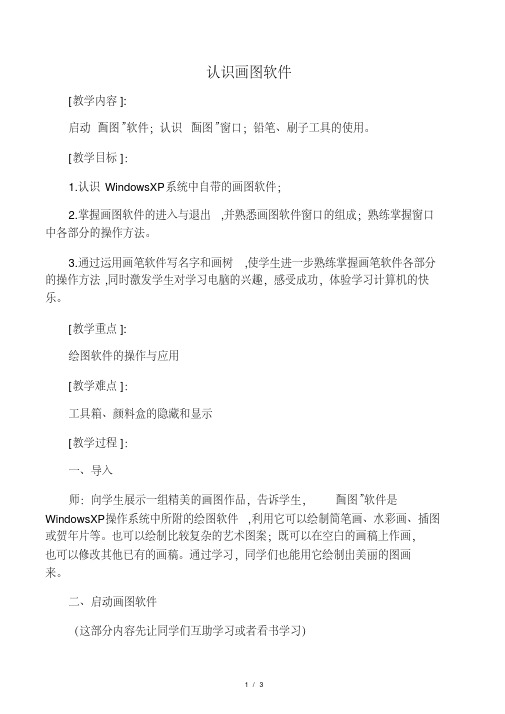
认识画图软件[教学内容]:启动“画图”软件;认识“画图”窗口;铅笔、刷子工具的使用。
[教学目标]:1.认识WindowsXP系统中自带的画图软件;2.掌握画图软件的进入与退出,并熟悉画图软件窗口的组成;熟练掌握窗口中各部分的操作方法。
3.通过运用画笔软件写名字和画树,使学生进一步熟练掌握画笔软件各部分的操作方法,同时激发学生对学习电脑的兴趣,感受成功,体验学习计算机的快乐。
[教学重点]:绘图软件的操作与应用[教学难点]:工具箱、颜料盒的隐藏和显示[教学过程]:一、导入师:向学生展示一组精美的画图作品,告诉学生,“画图”软件是WindowsXP操作系统中所附的绘图软件,利用它可以绘制简笔画、水彩画、插图或贺年片等。
也可以绘制比较复杂的艺术图案;既可以在空白的画稿上作画,也可以修改其他已有的画稿。
通过学习,同学们也能用它绘制出美丽的图画来。
二、启动画图软件(这部分内容先让同学们互助学习或者看书学习)①在启动Windows 98后,单击“开始”按钮,将指针依次指向“程序(P)”、“附件”,单击“画图”命令。
②屏幕上出现画图窗口。
三、认识“画图”窗口同学之间相互讨论画图窗口有哪些内容组成,然后演示画图窗口。
请同学们说出窗口的组成部分。
(学生观察讨论,教师随机参与讨论。
)总结:“画图”窗口特有的组成部分包括:工具箱、工具状态选择器、颜料盒、画图区等。
四、工具箱的使用 1.认识“工具箱”师:有没有人可以给大家介绍介绍工具箱里有哪些工具,他们叫什么呢?引导学生发现认识工具的方法。
(将鼠标轻放在工具上,过一会儿会显示工具名称)2.铅笔工具师:有没有同学可以告诉老师,工具箱里的工具可以怎么用呢?活动一:请同学们用工具箱中的铅笔工具在画板中写出自己的名字。
3.刷子工具师:接下来,我们要来画树,请大家看看课本上第6页的图7,这里的树是有颜色的,我们要怎么样才画出有颜色的图画呢?引导会的学生说出前景色的使用方法,教师适时讲解背景色的使用。
